1Password 8 pour Android
La protection a évolué. Le tout nouveau 1Password pour Android met dans votre poche vos identifiants, cartes de paiement, notes et documents sécurisés, ainsi qu'un assistant de sécurité personnel.
Créé pour être rapide
Besoin d'un accès rapide à vos favoris, aux éléments que vous avez récemment modifiés ou que vous utilisez fréquemment ? Ajoutez-les à votre écran d'accueil et épinglez des champs individuels dans les éléments tels que des mots de passe ou des codes à usage unique.
Conçu pour la tranquillité d'esprit
La nouvelle expérience Watchtower calcule votre score de sécurité (partageable) et fournit des conseils utiles et des alertes exploitables pour vous permettre de garder le contrôle de votre sécurité.
Adapté aux déplacements
Créez des collections de coffres uniques, remplissez automatiquement vos identifiants et vos informations personnelles partout où cela est nécessaire, et accédez à tout instantanément sur l'ensemble de vos appareils.
À la maison, au travail ou en déplacement
1Password pour Android repose sur la même base technique que nos applications pour Windows, Mac, Linux, iOS et votre navigateur. Vous bénéficiez ainsi du même niveau d'expérience et de sécurité exceptionnel sur tous vos appareils.
Télécharger 1Password pour Android
Aucun 1Password ne se ressemble
Personnalisez 1Password avec une expérience entièrement individuelle sur les téléphones et tablettes Android.
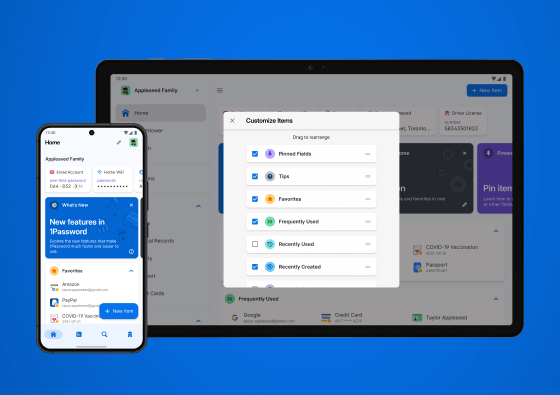
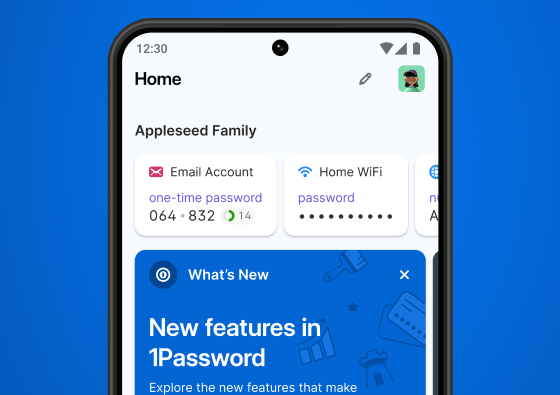
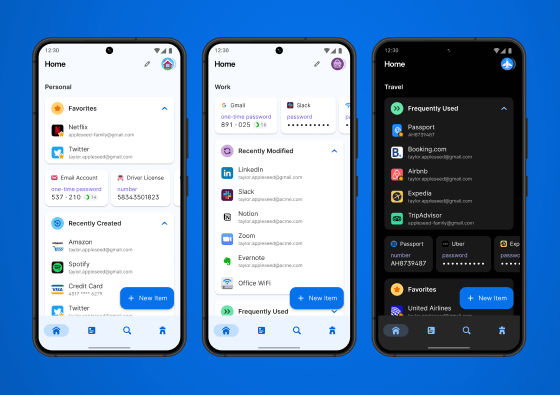
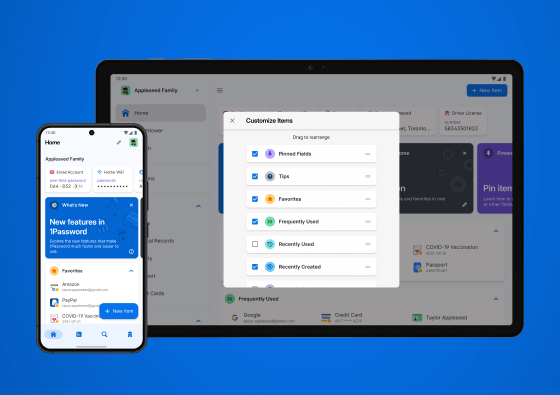
Écran d'accueil personnalisable
Personnalisez votre écran d'accueil par glisser-déposer jusqu'à ce qu'il corresponde parfaitement à vos attentes. Tout ce dont vous avez besoin, et rien d'autre.
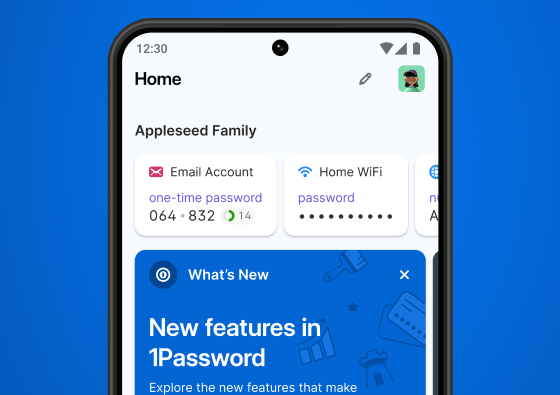
Champs épinglés
Épinglez votre mot de passe Wi-Fi, le code à usage unique pour votre connexion Twitter, ou tout autre champ individuel directement sur votre écran d'accueil pour un accès rapide.
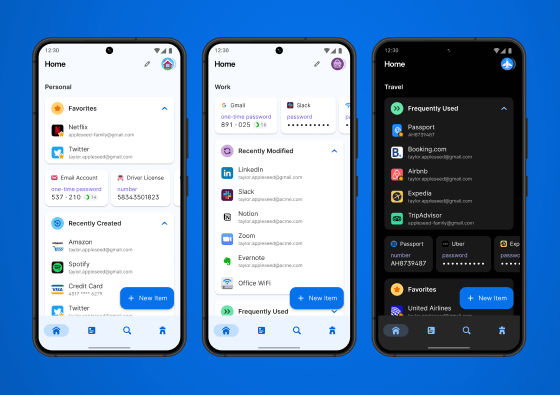
Collections
Créez des collections de coffres personnalisées pour un usage professionnel ou personnel, ou des coffres partagés et privés, avec des collections qui se synchronisent entre les appareils.
À votre disposition quand vous en avez besoin
Remplissez automatiquement les informations dont vous avez besoin, telles que les identifiants, les cartes de paiement, les adresses, et plus encore, dans pratiquement n'importe quelle application ou navigateur web.
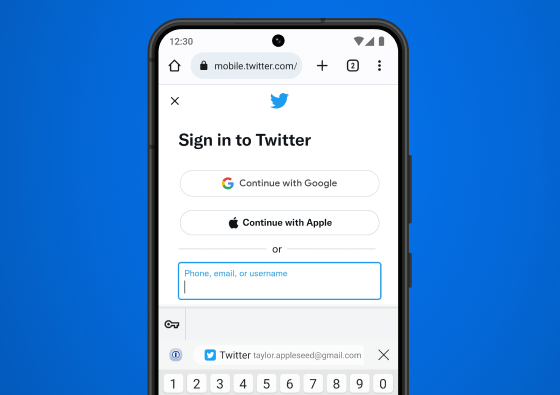
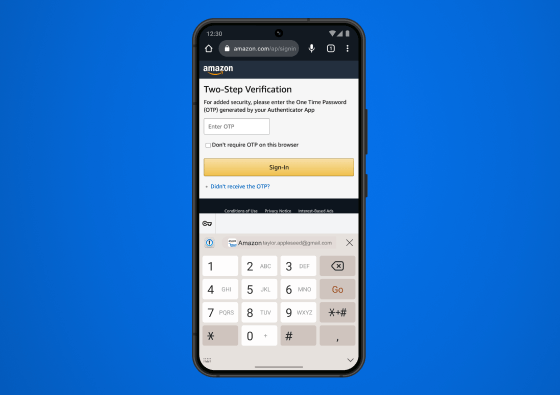
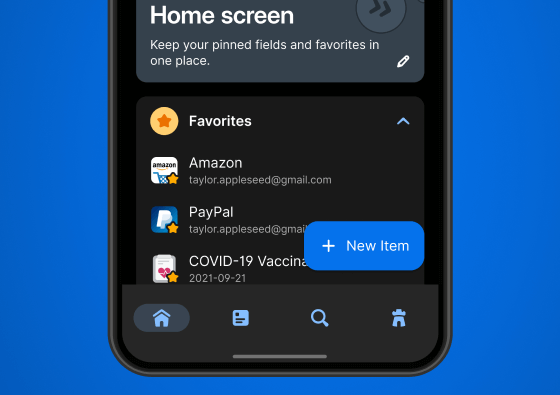
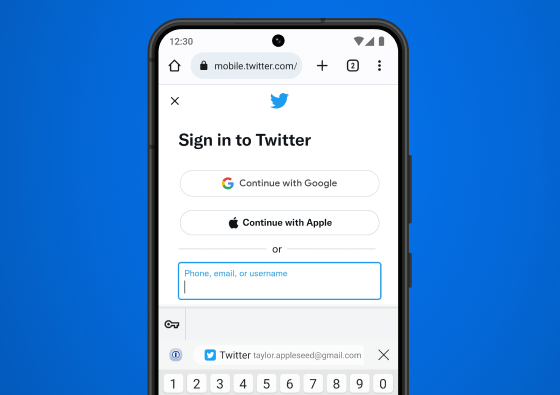
Remplissage automatique plus intelligent
Cliquez sur un champ de texte dans les navigateurs ou applications pris en charge et 1Password remplira automatiquement les informations comme les mots de passe et les identifiants.
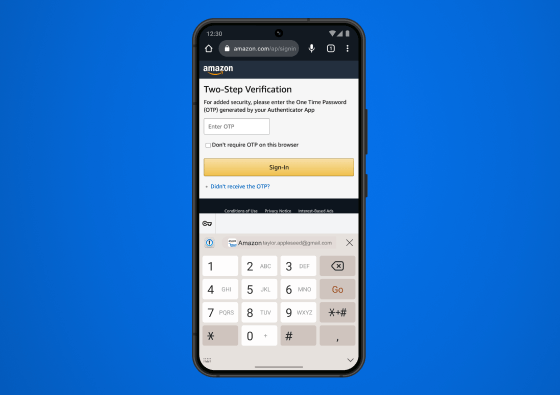
Choisissez votre navigateur
Remplissez automatiquement les informations, y compris les codes à usage unique, dans Chrome, Firefox, Samsung Internet, Microsoft Edge, Brave, DuckDuckGo et Vivaldi.
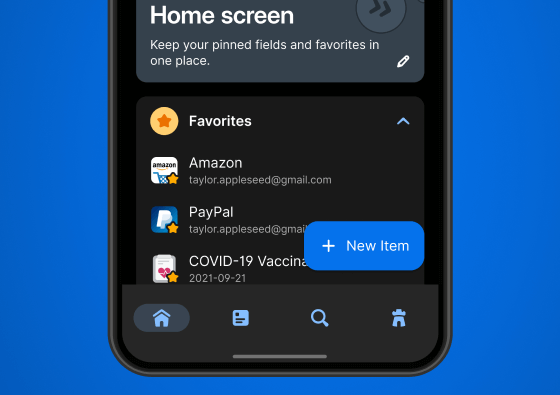
Navigation plus rapide
Ouvrez l'application 1Password pour accéder en un instant à votre écran d'accueil, à tous les éléments stockés, à la recherche et à Watchtower.
Votre sentinelle de sécurité vigilante
Obtenez une vue d'ensemble de votre sécurité globale, et prenez des mesures lorsque cela est nécessaire.
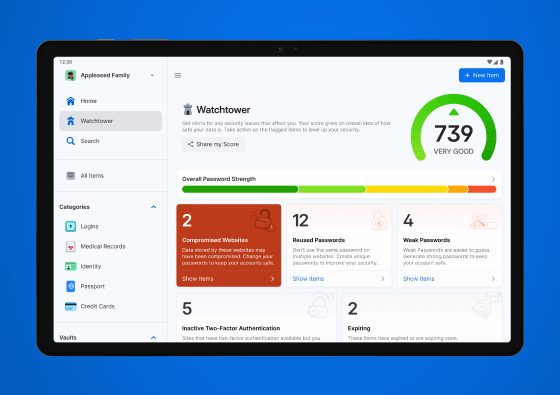
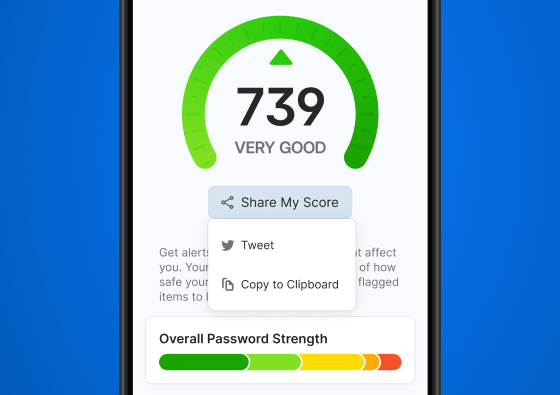
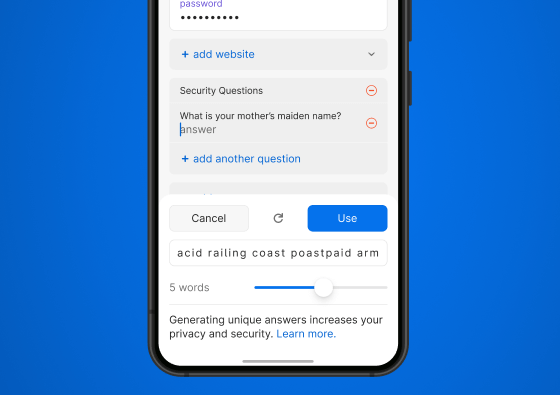
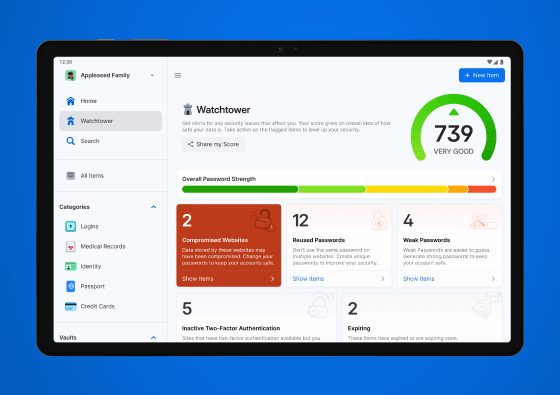
Watchtower
Watchtower vous alerte des risques de sécurité potentiels, y compris lorsque vos informations d'identification sont impliquées dans une violation, afin de savoir quand et comment prendre des mesures.
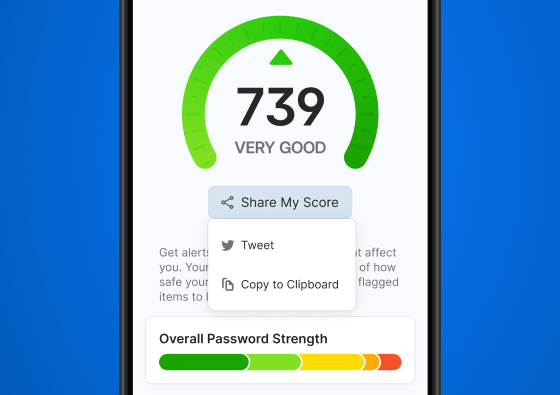
Score de sécurité partageable
Soyez assuré d'être protégé, d'un seul coup d'œil. Votre score de sécurité calcule le niveau de sécurité des mots de passe et vous signale les mots de passe compromis, lorsque l'authentification à deux facteurs est inactive, et plus encore.
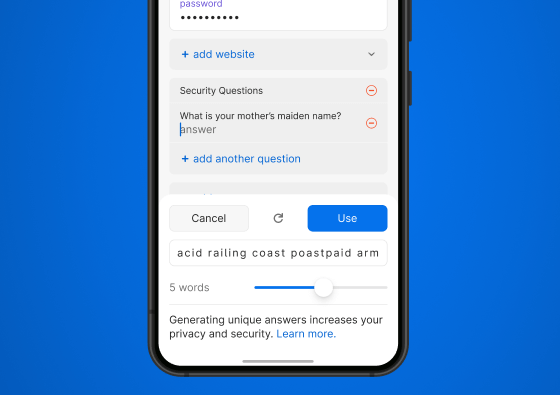
Prise en charge des questions de sécurité
Générez des réponses fortes et aléatoires à des questions telles que « Quel est le nom de jeune fille de votre mère ? » directement depuis votre téléphone. Vous pouvez désormais oublier vos mots de passe et vos questions de sécurité.
Premiers pas avec 1Password pour Android
Développé à l'aide de frameworks natifs pour une utilisation optimale sur Android. Nécessite Android 9 ou plus récent. Notez que 1Password 8 est une toute nouvelle application, 1Password 7 ne sera pas automatiquement mis à niveau vers 1Password 8.
Télécharger 1Password pour Android